Call of Duty Modern Warfare 디스크 읽기 오류 3.1 수정
잡집 / / April 05, 2023
게임 이름에는 최신 기술이라고 나와 있지만 여전히 오래된 오류가 해결되지 않았습니다. 가장 유명한 게임 중 하나인 Call of Duty: Modern Warfare에 대해 이야기하고 있습니다. 해결되지 않고 인터넷에 계속 뜨는 오류는 콜 오브 듀티 모던 워페어 디스크 읽기 오류 3.1. 이 오류 메시지는 일반적으로 게임을 열면 표시되며 어떤 활동도 수행하지 못하게 합니다. 이제 디스크 읽기 오류 3.1은 무엇을 의미합니까? 간단하게 대답하자면 게임이 게임 파일의 내용을 읽을 수 없다는 뜻입니다. 이 경우 게임 플랫폼에 오류가 반영됩니다. 이 오류의 원인과 Modern Warfare 디스크 읽기 오류 3.1을 수정하는 방법과 함께 방법에 대해 자세히 알아보려면 기사를 살펴보겠습니다.

목차
- Call of Duty Modern Warfare 디스크 읽기 오류 3.1을 수정하는 방법
- 디스크 읽기 오류 3.1의 원인은 무엇입니까?
- 방법 1: 기본 문제 해결 방법
- 방법 2: 모던 워페어 게임 다시 시작
- 방법 3: 빌드 파일 변경
- 방법 4: 파일 스캔 및 복구
- 방법 5: Sonic Studio Virtual Mixer 비활성화
- 방법 6: 게임 오버레이 비활성화
- 방법 7: 보안 소프트웨어 비활성화
- 방법 8: Battle.net 게임 재설치
Call of Duty Modern Warfare 디스크 읽기 오류 3.1을 수정하는 방법
Call of Duty Modern Warfare 디스크 읽기 오류 3.1은 게임이 게임 디스크에서 데이터를 읽는 데 문제가 있음을 나타냅니다.
빠른 답변
Modern Warfare 디스크 읽기 오류 3.1을 수정하려면 다음 단계를 따르십시오.
1. 게임 디스크를 청소하십시오.
2. 게임 파일을 최신 상태로 유지하십시오.
3. 게임 캐시 데이터를 지웁니다.
4. 게임을 다시 설치하십시오.
디스크 읽기 오류 3.1의 원인은 무엇입니까?
오류의 원인을 찾기 전에 디스크 읽기 오류 3.1이 무엇을 의미하는지에 대한 답을 이해하는 것이 중요합니다. 앞서 말씀드린 것처럼 게임 파일이 파일의 내용을 읽을 수 없는 경우 오류가 발생합니다.
디스크 읽기 오류 3.1의 원인에 대한 주요 이유 또는 질문에 대한 답변이 이 섹션에 나열되어 있습니다.
- GPU 관련 문제: 오래되었거나 손상된 GPU로 인해 게임이 제대로 표시되지 않을 수 있으며 이 오류가 발생할 수 있습니다.
- 손상된 게임 파일: COD MW의 일부 게임 파일이 없거나 손상된 경우 이 오류가 발생할 수 있습니다. 게임 파일의 설치가 부적절하거나 도중에 중단된 경우에 주로 발생합니다.
- 오래된 OS: PC의 Windows OS가 오래되었거나 게임을 지원하기에 충분한 업데이트가 없을 수 있습니다.
- 다른 소프트웨어의 간섭: PC에 설치된 일부 소프트웨어는 게임을 방해할 수 있습니다. 소프트웨어에는 PC에 설치된 게임 내 오버레이 및 보안 소프트웨어가 포함될 수 있습니다.
- 고장난 게임 디스크: 게임 CD를 이용하여 게임 파일을 설치한 경우 디스크의 오작동으로 인해 설치가 제대로 되지 않을 수 있습니다. 이 경우에도 오류가 발생할 수 있습니다.
디스크 읽기 오류 3.1이 무엇을 의미하는지에 대한 질문에 대한 답을 이해하면 이제 문제를 해결하기 위한 적절한 솔루션을 찾을 수 있습니다.
COD MW 디스크 읽기 오류 3.1은 디스크 읽기 오류 3.1 섹션의 원인에 설명된 다양한 이유로 인해 발생할 수 있습니다. 나열된 원인에 따라 오류를 수정하고 더 나은 게임 경험을 얻는 데 도움이 되는 방법은 다음과 같습니다.
방법 1: 기본 문제 해결 방법
일부 결함이나 문제로 인해 오류가 발생하는 경우 PC의 일부 옵션을 조정하여 해결할 수 있습니다. Call of Duty Modern Warfare 디스크 읽기 오류 3.1을 수정하려면 이 섹션에 제공된 기본 문제 해결 방법을 시도할 수 있습니다.
1A. 그래픽 드라이버 업데이트
오래된 그래픽 카드로 인해 디스플레이가 지연되고 이 오류가 나타날 수 있습니다. 업데이트된 GPU 드라이버는 최상의 성능을 보장하고 이러한 문제를 최소화할 수 있습니다. 링크에 제공된 지침을 따를 수 있습니다. GPU 업데이트 당신의 PC에.

1B. 윈도우 업데이트
PC에서 발생하는 호환성 및 성능 문제는 Call of Duty Modern Warfare 디스크의 주요 원인일 수 있습니다. 오류 3.1을 읽습니다. 이 경우 보류 중인 모든 Windows OS 업데이트를 PC에 설치하고 오류가 다음과 같은지 확인할 수 있습니다. 해결. 방법에 대해 배울 수 있습니다. 윈도우 OS 업데이트 여기에 제공된 링크에서.
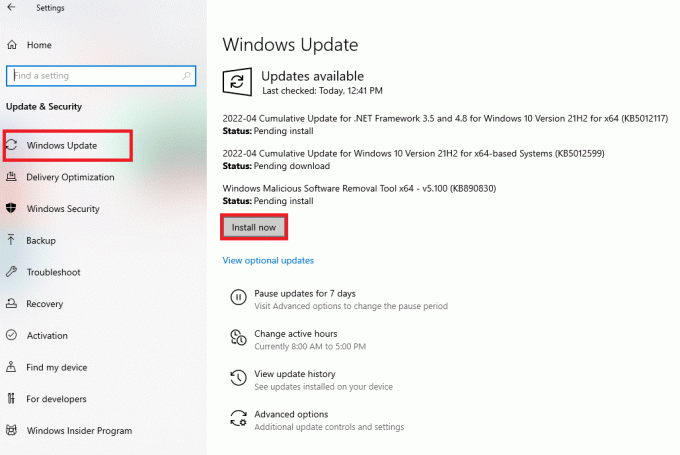
방법 2: 모던 워페어 게임 다시 시작
해결되지 않은 사소한 결함은 대부분의 경우 주요 원인입니다. 이 경우 게임을 간단히 다시 시작하면 Modern Warfare 디스크 읽기 오류 3.1을 수정할 수 있습니다. 게임을 다시 시작하면 제대로 설치되지 않은 게임 파일의 일부를 다시 다운로드할 수 있습니다.
1. 열려 있는 윈도우 익스플로러 를 사용하여 윈도우+E 한 번에 키.
2. 말한대로 다음 위치로 이동하십시오.
C:\콜 오브 듀티 모던 워페어\main
3. 누르세요 Ctrl 키 를 사용하여 파일을 선택합니다. .박 확장자 및 다음 캐시 파일.
- 데이터0.dcache
- data1.dcache
- toc0.dcache
- toc1.dcache
4. 누르세요 삭제 키 선택한 파일을 삭제합니다.
5. 다음 위치로 이동 길 아래 주어진.
C:\Users\Lenov0\Documents\Call of Duty Modern Warfare\players
6. 앞에서 제공된 지침에 따라 아래에 언급된 다음 캐시 파일을 선택합니다.
- adv_options.ini
- ppsod.dat
7. 삭제 이러한 파일은 이전에 말한 것과 같습니다.
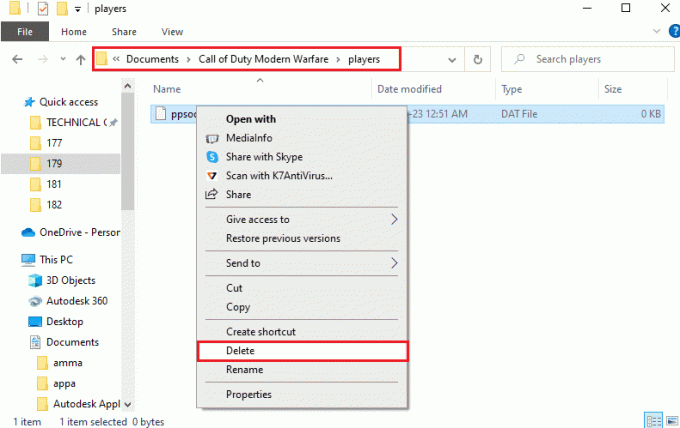
8. 열려 있는 데스크톱 사용 윈도우 + D 키 동시에 배틀넷 게임 앱.
9. 시작 대구 MW 게임을 하고 오류가 지속되는지 확인하십시오.
또한 읽기:콜 오브 듀티: 모던 워페어 2, 무적의 적을 목격하다
방법 3: 빌드 파일 변경
디스크 읽기 오류 3.1이 무엇을 의미하는지에 대한 질문에 대한 답을 알고 있으므로 게임의 빌드 파일을 변경해 볼 수 있습니다. 이 옵션에서 게임 파일의 데이터를 재구성하여 Modern Warfare 디스크 읽기 오류 3.1을 수정할 수 있습니다.
1. 열려 있는 파일 탐색기 를 사용하여 Windows+ E 키 함께.
2. 다음으로 이동 위치 아래 그림과 같이.
C:\Users\Lenov0\Documents\Call of Duty Modern Warfare
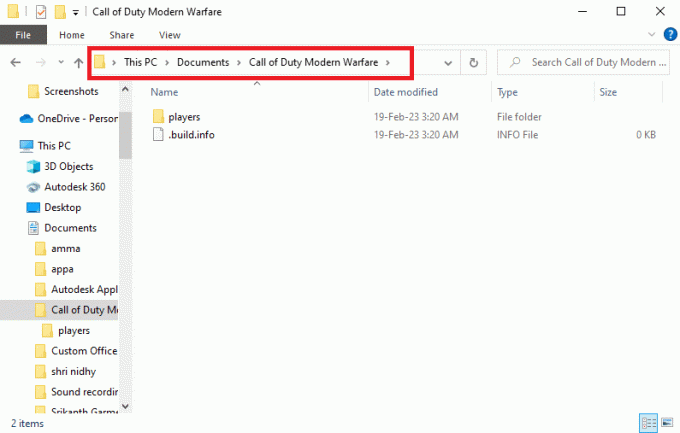
3. 를 마우스 오른쪽 버튼으로 클릭합니다. .build.info 파일을 클릭하고 이름 바꾸기 옵션.
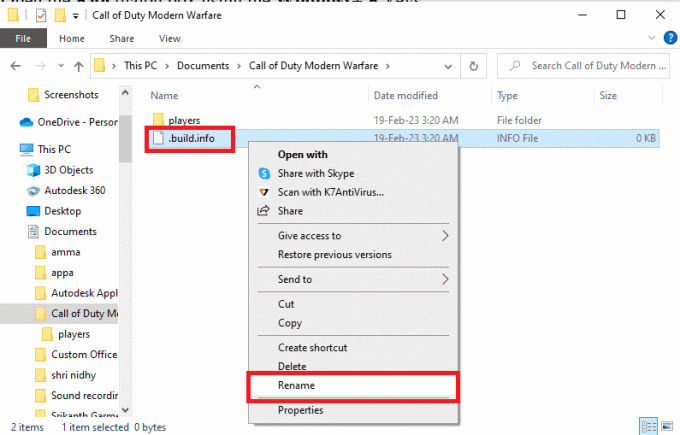
4. 파일 이름을 다음으로 변경 .build.info.bak 그리고 키 입력.
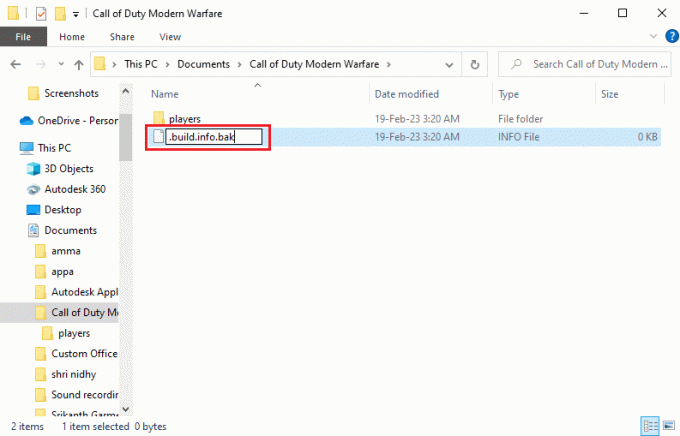
5. 를 클릭하십시오 예 파일 이름을 변경하고 게임을 시작하려면 확인 화면의 버튼을 누르십시오.
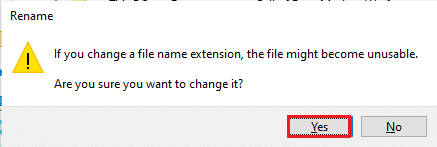
방법 4: 파일 스캔 및 복구
파일 설치가 불완전하거나 Call of Duty Modern Warfare 디스크 읽기 오류 3.1을 일으키는 알 수 없는 문제가 있는 경우 게임 파일을 복구할 수 있습니다. 내장된 복구 도구를 사용하여 게임 파일을 재구성하고 앱에 추가할 수 있습니다.
1. 열기 블리자드 Battle.net PC의 클라이언트.
2. 왼쪽 창에서 다음을 클릭합니다. 콜 오브 듀티: MW 에서 게임 파트너 게임 부분.
3. 를 클릭하십시오 옵션 오른쪽 창의 드롭다운 메뉴를 클릭하고 탐색기에서보기 옵션.
4. 폴더를 제외한 모든 파일을 선택하고 삭제 키 그들을 삭제합니다.
5. 로 돌아가기 배틀넷 클라이언트에서 옵션 말한 대로 메뉴를 클릭하고 스캔 및 복구 옵션.
6. 확인 창에서 다음을 클릭하십시오. 스캔 시작 단추.

7. 파일 복구가 완료될 때까지 기다린 다음 다시 시작하다게임.
또한 읽기:블리자드 배틀 수정. NET 오류 코드 2
방법 5: Sonic Studio Virtual Mixer 비활성화
Sonic Studio Virtual Mixer는 하이엔드 ASUS 마더보드가 포함된 오디오 제품군입니다. 게임에서 이 소프트웨어의 간섭으로 인해 오류가 발생할 수 있으며 해당 활동을 비활성화하면 Modern Warfare 디스크 읽기 오류 3.1이 수정될 수 있습니다.
1. 열기 달리다 를 사용하는 대화 상자 윈도우 + R 키 동시에.
2. 필드에 다음을 입력합니다. mmsys.cpl 을 클릭하고 좋아요 단추.
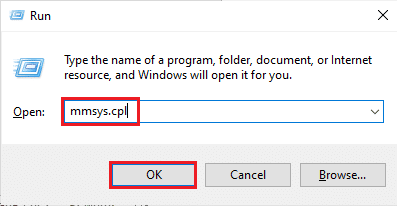
3. 에서 재생 탭에서 마우스 오른쪽 버튼을 클릭하고 Sonic Studio 가상 믹서 장치를 클릭하고 장애를 입히다 옵션.
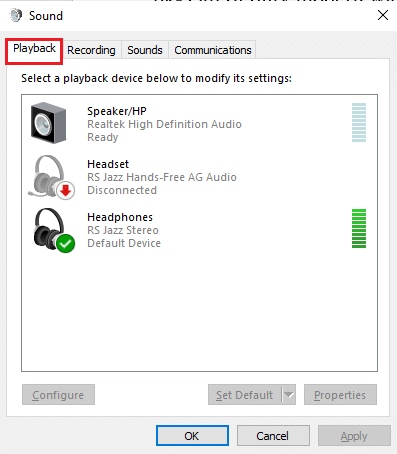
4. 앞에서 설명한 대로 앱에서 Modern Warfare 게임을 다시 시작합니다.
방법 6: 게임 오버레이 비활성화
다른 게임 앱의 간섭으로 인해 오류가 발생하는 경우 해당 앱을 비활성화하여 해결할 수 있습니다. Modern Warfare 디스크 읽기 오류 3.1. 이러한 오버레이를 비활성화하면 오류 트리거를 제거하는 데 도움이 됩니다. 게임.
옵션 I: 원점에서
오리진 게임 내 오버레이는 게임의 효과적인 기능에 임박한 주요 요인이 될 수 있습니다. Modern Warfare 디스크 읽기 오류 3.1이 계속 발생하는 이유에 대해 누군가에게 질문하는 경우 다음과 같이 Origin 게임 오버레이를 비활성화하여 문제를 해결할 수 있습니다.
1. 열기 기원 검색 창을 사용하는 앱.
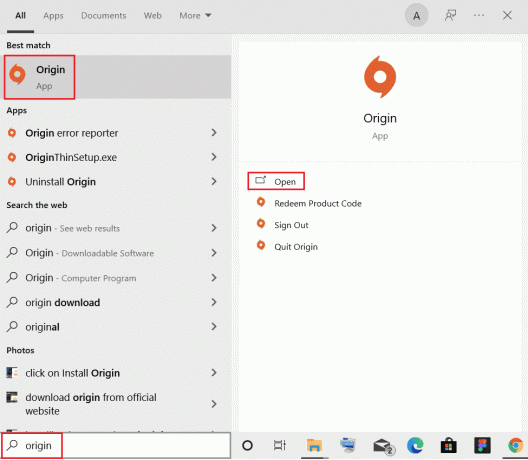
2. 로그인 계정 자격 증명을 사용하여 EA 계정에.
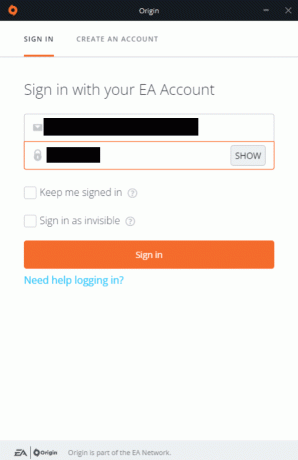
3. 를 클릭하십시오 기원 상단 바에서 탭을 클릭하고 애플리케이션 설정 메뉴의 옵션.

4. 로 이동 오리진 인게임 탭하고 토글 게임 내 Origin 활성화 환경.
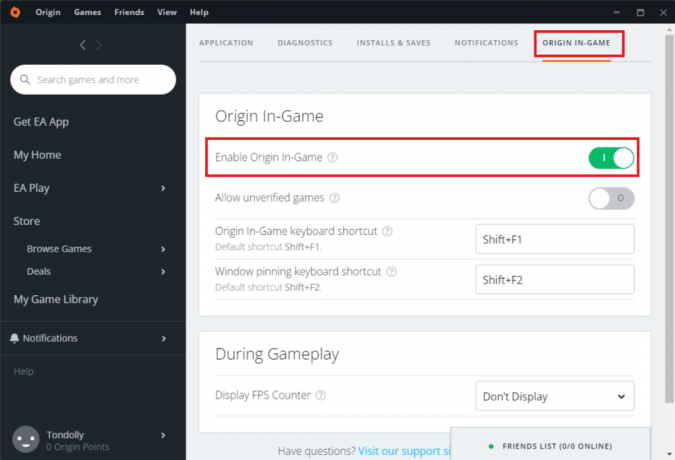
옵션 II: Steam에서
Steam 앱 오버레이가 게임 경험을 방해할 수 있으며 Call of Duty Modern Warfare 디스크 읽기 오류 3.1이 발생합니다. 당신은 할 수 있습니다 Steam 오버레이 비활성화 여기에 제공된 링크를 사용합니다.
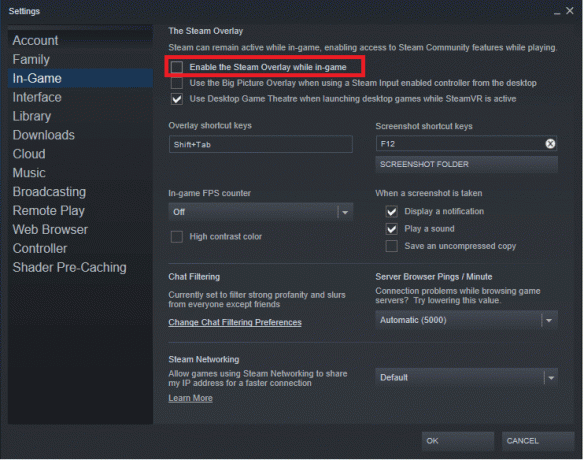
옵션 III: Discord에서
Discord는 온라인 스트리밍 플랫폼이며 앱의 오버레이 설정이 게임을 방해할 수 있습니다. 링크의 지침을 따르십시오. Discord 오버레이 비활성화 Modern Warfare 디스크 읽기 오류 3.1이 계속 발생하는 이유에 대한 질문을 해결할 수 있습니다.
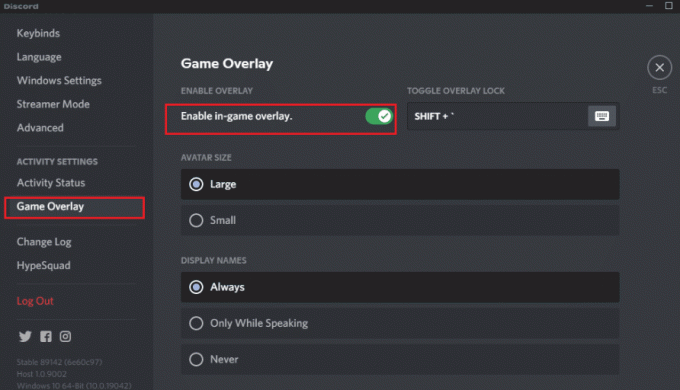
옵션 IV: NVIDIA GeForce Experience에서
디스플레이 품질과 사용자 경험을 향상시키기 위해 NVIDIA GPU가 사용되지만 소프트웨어의 간섭으로 인해 Call of Duty Modern Warfare 디스크 읽기 오류 3.1이 발생할 수 있습니다. 당신은 할 수 있습니다 NVIDIA GeForce Experience 비활성화 기사에서 말했듯이.

그 다음에, PC를 다시 시작하십시오 여기에 제공된 링크의 지침을 따릅니다.

또한 읽기:Windows 10에서 NVIDIA 오버레이가 작동하지 않는 문제 수정
방법 7: 보안 소프트웨어 비활성화
디스크 읽기 오류 3.1 항목에서 오류의 원인으로 밝힌 바와 같이 보안 소프트웨어의 간섭이 가장 큰 원인일 수 있습니다. PC에서 소프트웨어를 비활성화하여 오류를 수정할 수 있습니다. 그러나 이 기간 동안 일부 타사 앱이 PC에 액세스하여 보안 위협을 유발할 수 있다는 점에 유의해야 합니다.
옵션 I: Windows 방화벽 비활성화
Windows 방화벽의 보안 설정은 게임을 위협으로 간주하고 이를 배제할 수 있습니다. 당신은 시도 할 수 있습니다 방화벽 비활성화 Modern Warfare 디스크 읽기 오류 3.1이 계속 발생하는 이유에 대한 질문에서 안도감을 느끼기 위해 여기에 제공된 링크에서 말했듯이.

옵션 II: 바이러스 백신 소프트웨어 비활성화(해당되는 경우)
게임을 방해하는 또 다른 보안 소프트웨어는 바이러스 백신 앱입니다. 여기에 제공된 링크의 지침을 따르십시오. 바이러스 백신 앱 비활성화 Modern Warfare 디스크 읽기 오류 3.1이 계속 발생하는 이유에 대한 질문에서 벗어나기 위해.

또한 읽기:Xbox에서 Call of Duty Vanguard Dev 오류 6032 수정
방법 8: Battle.net 게임 재설치
어떤 방법으로도 오류를 수정하는 데 도움이 되지 않으면 PC에 Battle.net 앱을 다시 설치해 볼 수 있습니다. 이렇게 하면 PC의 모든 문제와 지연이 해결되고 게임을 새로 설치하는 데 도움이 됩니다.
1단계: Battle.net 앱 제거
제공된 링크의 지침을 따르십시오. Battle.net 앱 제거 당신의 PC에서. 확인 화면에서 다음을 클릭합니다. 예, 제거합니다 버튼을 눌러 제거를 완료하십시오.
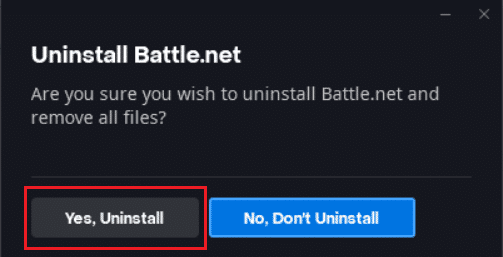
2단계: Battle.net 앱 재설치
마지막 단계는 웹 브라우저를 사용하여 Battle.net 앱을 다시 설치한 다음 게임을 플레이하는 것입니다.
1. 검색창을 사용하여 구글 크롬 앱.
2. 의 다운로드 웹사이트를 엽니다. 배틀넷 앱을 클릭한 다음 Windows용 다운로드 단추.
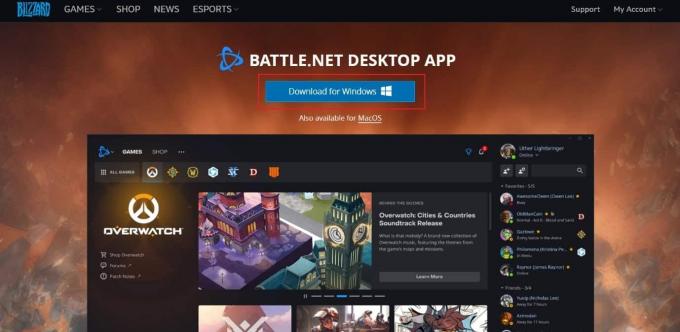
3. 다운로드한 실행 Battle.net-setup.exe 페이지의 왼쪽 하단 모서리에 있는 파일입니다.
4. 기본 언어로 다음을 선택합니다. 영어(미국) 옵션을 클릭하고 계속하다 단추.

5. 다음을 사용하여 설치 파일의 위치를 변경할 수 있습니다. 변화 옵션을 클릭한 다음 계속하다 단추.
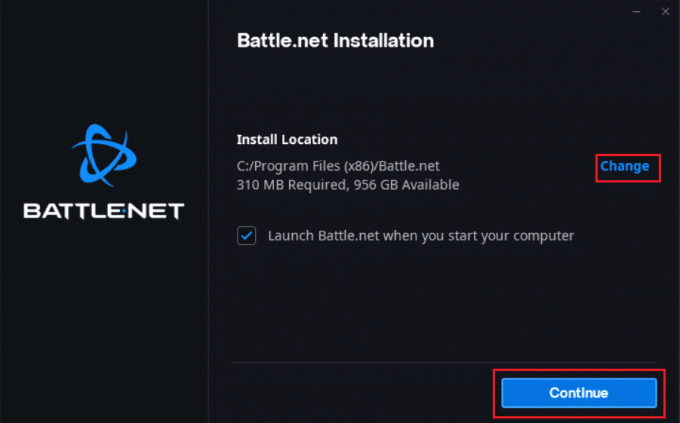
6. 사용자 자격 증명을 입력하고 다음을 클릭합니다. 로그인 단추.
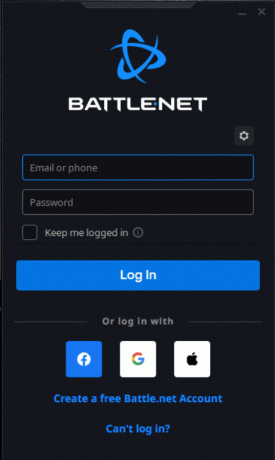
7. 시작 배틀넷 에서 앱 데스크톱 아까 말했듯이 열고 대구 MW 게임.
추천:
- 미팅에서 Zoom 프로필 사진이 표시되지 않는 문제 수정
- Destiny 2 오류 코드 Plum 수정
- Call of Duty MW3 디스크 읽기 오류 수정
- Call of Duty Modern Warfare 2 플레이어 수: 얼마나 많은 사람들이 게임을 플레이합니까?
문제를 해결하는 방법을 배웠습니다. Call of Duty Modern Warfare 디스크 읽기 오류 3.1 이 기사에서. 의견 섹션에서 제안과 질문을 공유할 수 있다면 큰 도움이 될 것입니다.

엘론 데커
Elon은 TechCult의 기술 작가입니다. 그는 지금까지 약 6년 동안 사용 방법 가이드를 작성해 왔으며 많은 주제를 다루었습니다. 그는 Windows, Android 및 최신 트릭과 팁과 관련된 주제를 다루는 것을 좋아합니다.


